Quét web là hành động trích xuất dữ liệu, thông tin hoặc hình ảnh từ một trang web bằng phương pháp tự động. Hãy nghĩ về nó như là bản sao và dán hoàn toàn tự động.
Chúng tôi hoặc viết hoặc sử dụng một ứng dụng để truy cập các trang web mà chúng tôi muốn và tạo một bản sao của những điều cụ thể mà chúng tôi muốn từ các trang web đó. Nó chính xác hơn nhiều so với tải xuống toàn bộ trang web.
Giống như bất kỳ công cụ nào, quét web có thể được sử dụng cho mục đích tốt hoặc xấu.
Một số lý do tốt hơn để loại bỏ các trang web sẽ được xếp hạng nó trong một
công cụ tìm kiếm dựa trên nội dung của nó, mua sắm so sánh giá hoặc theo dõi
thông tin thị trường chứng khoán. Bạn thậm chí có thể sử dụng nó như một công cụ nghiên cứu.
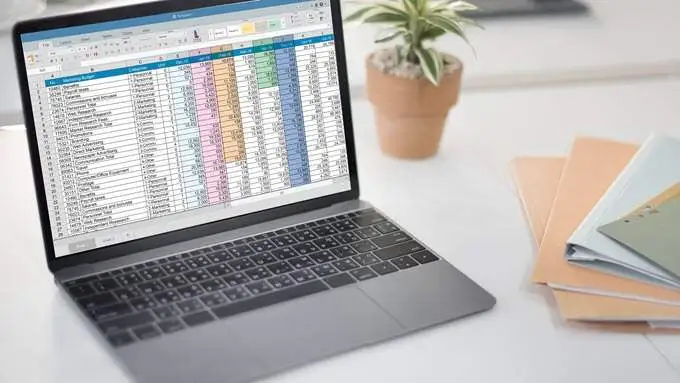
Nội dung bài viết
Làm cách nào tôi có thể cạo trang web bằng Excel?
Dù bạn có tin hay không, Excel đã có khả năng trích xuất dữ liệu
từ các trang web trong một thời gian dài, ít nhất là kể từ Excel 2003. Nó chỉ là trang web đó
cào là điều mà hầu hết mọi người không nghĩ đến, hãy nghĩ đến việc sử dụng một
chương trình bảng tính để thực hiện công việc. Nhưng nó thật dễ dàng và mạnh mẽ.
Hãy cùng tìm hiểu cách thức mà nó thực hiện bằng cách tạo ra một bộ sưu tập bàn phím Microsoft Office
phím tắt.
Tìm các trang web bạn muốn cạo
Điều đầu tiên chúng tôi sẽ làm là tìm các trang web cụ thể mà chúng tôi muốn lấy thông tin. Hãy để đi đến nguồn và tìm kiếm tại https://support.office.com/. Chúng tôi sẽ sử dụng thuật ngữ tìm kiếm, các phím tắt thường được sử dụng. Chúng tôi có thể làm cho nó cụ thể hơn bằng cách sử dụng tên của ứng dụng cụ thể, như Outlook, Excel, Word, v.v. Có thể là một ý tưởng tốt để đánh dấu trang kết quả để chúng tôi có thể dễ dàng quay lại đó.

Nhấp vào kết quả tìm kiếm, các phím tắt trên Bàn phím trong Excel cho
Các cửa sổ”. Khi ở trên trang đó, tìm danh sách các phiên bản Excel và nhấp vào Phiên bản mới hơn. Bây giờ chúng tôi làm việc với
mới nhất và vĩ đại nhất
Chúng tôi có thể quay lại trang kết quả tìm kiếm của mình và mở
kết quả cho tất cả các ứng dụng Office khác trong tab riêng và đánh dấu chúng. Nó là
một ý tưởng tốt, ngay cả đối với bài tập này. Đây là nơi mà hầu hết mọi người sẽ dừng lại ở
thu thập các phím tắt Office, nhưng không phải chúng tôi. Chúng tôi sẽ đưa chúng vào Excel để chúng tôi
có thể làm bất cứ điều gì chúng ta muốn với họ, bất cứ khi nào chúng ta muốn.
Mở Excel và cạo
Mở Excel và bắt đầu một bảng tính mới. Lưu sổ làm việc như Phím tắt văn phòng. Nếu bạn có OneDrive,
lưu nó ở đó để Tự động lưu đặc tính
sẽ làm việc.
Khi sổ làm việc được lưu, bấm vào Dữ liệu chuyển hướng.

Trong ruy-băng của tab Dữ liệu, bấm vào Từ trang web.

Các Từ trang web Thuật sĩ
cửa sổ sẽ mở ra. Đây là nơi chúng tôi đặt địa chỉ web hoặc URL của trang web
từ đó chúng tôi muốn cạo dữ liệu. Chuyển sang trình duyệt web của bạn và bản sao URL.

Dán URL vào URL
trường của trình hướng dẫn Từ Web. Chúng ta có thể chọn sử dụng cái này trong Căn bản hoặc là Nâng cao chế độ. Chế độ Nâng cao cung cấp cho chúng tôi nhiều tùy chọn hơn về cách
để truy cập dữ liệu từ trang web. Đối với bài tập này, chúng ta chỉ cần cơ bản
chế độ. Nhấp chuột đồng ý.

Excel sẽ cố gắng kết nối với trang web. Điều này có thể
mất vài giây Chúng tôi sẽ thấy một cửa sổ tiến độ, nếu có.

Các Hoa tiêu
cửa sổ sẽ mở và chúng tôi sẽ thấy một danh sách các bảng từ trang web bên trái.
Khi chúng tôi chọn một, chúng tôi sẽ thấy một bản xem trước bảng ở bên phải. Hãy để chúng tôi chọn Phím tắt thường được sử dụng bàn.

Chúng ta có thể nhấp vào Web
Lượt xem tab để xem trang web thực tế, nếu chúng ta cần tìm xung quanh bảng
chúng tôi muốn. Khi chúng tôi tìm thấy nó, chúng tôi có thể nhấp vào nó và nó sẽ được chọn cho
nhập khẩu.

Bây giờ, chúng tôi bấm vào Tải
nút ở dưới cùng của cửa sổ này. Có những lựa chọn khác mà chúng ta có thể chọn,
đó là phức tạp hơn và vượt quá phạm vi thực hiện scrape đầu tiên của chúng tôi. Đơn giản la
nhận thức được rằng họ đang ở đó. Khả năng cào web Excel Excel rất mạnh mẽ.

Bảng web sẽ được tải trong Excel sau vài giây.
Chúng tôi sẽ thấy dữ liệu bên trái, nơi số 1 trong hình dưới đây. Con số 2 Làm nổi bật Truy vấn
được sử dụng để lấy dữ liệu từ trang web. Khi chúng tôi có nhiều truy vấn trong một công việc
cuốn sách, đây là nơi chúng ta chọn một trong những chúng ta cần sử dụng.

Lưu ý rằng dữ liệu đi vào bảng tính dưới dạng Excel
bàn. Nó đã được thiết lập để chúng tôi có thể lọc hoặc sắp xếp dữ liệu.
Chúng tôi có thể lặp lại quá trình này cho tất cả các trang web khác
có các phím tắt Office mà chúng tôi muốn cho Outlook, Word, Access, PowerPoint,
và bất kỳ ứng dụng Office nào khác.
Giữ dữ liệu bị loại bỏ trong Excel
Như một phần thưởng cho bạn, chúng tôi sẽ học cách giữ
dữ liệu mới được quét trong Excel. Đây là một cách tuyệt vời để minh họa
Excel mạnh mẽ là để cạo dữ liệu. Ngay cả với điều này, chúng tôi chỉ làm nhiều nhất
cạo cơ bản mà Excel có thể làm.
Trong ví dụ này, hãy để sử dụng một trang web thông tin chứng khoán như https://www.cnbc.com/stocks/.

Đi qua những gì chúng tôi đã làm trước đó và sao chép và dán URL mới từ thanh địa chỉ.

Bạn có thể đến cửa sổ Điều hướng và xem các bảng có sẵn. Hãy để Lừa chọn các Chỉ số Chứng khoán Chính của Hoa Kỳ.

Sau khi dữ liệu được quét, chúng tôi sẽ thấy như sau
bảng tính.

Ở bên phải, chúng tôi thấy truy vấn cho Chỉ số chứng khoán chính của Hoa Kỳ.
Chọn nó để nó được tô sáng. Hãy chắc chắn rằng chúng tôi đã tham gia Công cụ bảng và trong tab Thiết kế
khu vực. Sau đó bấm vào mũi tên xuống dưới Làm tươi.
Sau đó bấm vào Thuộc tính kết nối.

bên trong Truy vấn
Tính chất cửa sổ, dưới Sử dụng
tab, chúng tôi có thể kiểm soát cách thông tin này làm mới. Chúng ta có thể thiết lập thời gian cụ thể
giai đoạn để làm mới hoặc để làm mới khi chúng tôi mở sổ làm việc vào lần tiếp theo hoặc để
làm mới trong nền, hoặc bất kỳ sự kết hợp của những điều này. Một khi chúng ta chọn những gì chúng ta
cần, nhấp vào đồng ý để đóng
cửa sổ và tiếp tục.

Đó là nó! Giờ đây, bạn có thể theo dõi giá cổ phiếu, tỷ số thể thao hoặc bất kỳ dữ liệu nào khác thay đổi thường xuyên từ bảng tính Excel. Nếu bạn giỏi với các phương trình và hàm Excel, bạn có thể làm hầu hết mọi thứ bạn muốn với dữ liệu.
Có thể cố gắng xác định xu hướng chứng khoán, điều hành một bể thể thao tưởng tượng tại nơi làm việc hoặc có thể chỉ cần theo dõi thời tiết. Ai biết? Trí tưởng tượng của bạn và dữ liệu có sẵn trên Internet, là những giới hạn duy nhất.

